VSO Software CopyToDVD是一款专业的光盘刻录软件。DVD光盘刻录你可以来试试VSO Software CopyToDVD。此程序可以帮助您创建DVD副本,这很方便您只刻录,或者您将其乘坐各种常见的视频格式,例如MP4,AVI,MKV,MOV,以便您可以在各种设备上播放,它还提供了各种工具,如创建数据光盘,创建音频光盘,创建视频光盘,DVD光盘擦除,为您带来全面的光盘复制和光盘刻录方案,它使用简单的向导操作界面,简单的步骤您可以快速完成CD创建,您需要有朋友快速下载经验!
安装方法:
1.双击安装程序进入安装语言选择界面,如下所示,选择[中文]简单的中文语言,单击[确定]。
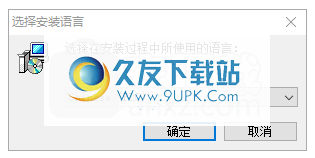
2,然后输入CopyTodvd安装向导,单击[下一步]按钮。
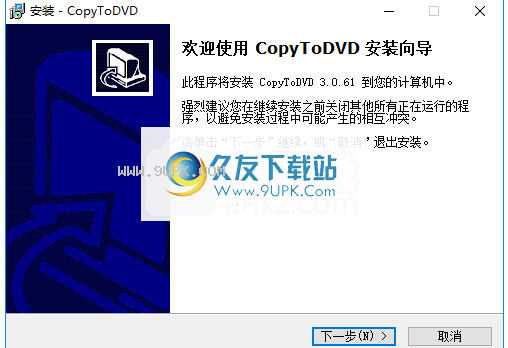
3,阅读许可协议,检查[I接受协议]选项,然后继续安装。
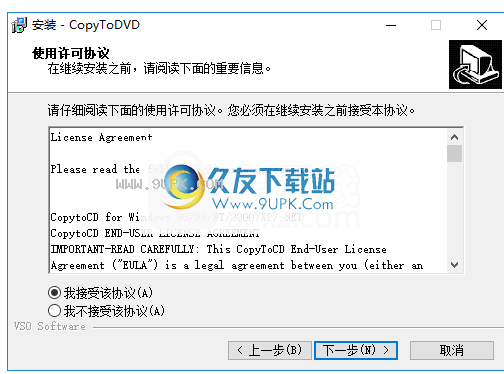
3.选择目标位置,用户可以选择默认的C:\ Program Files(x86)\ vso。
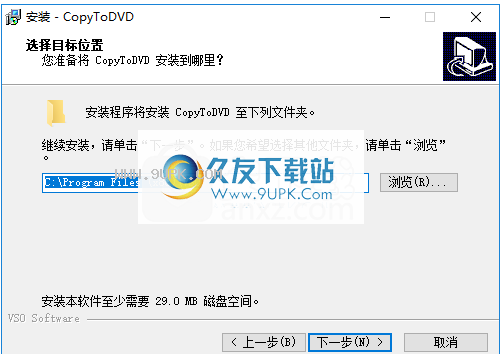
4.选择其他任务以检查创建快速启动图标的选项并创建桌面图标。
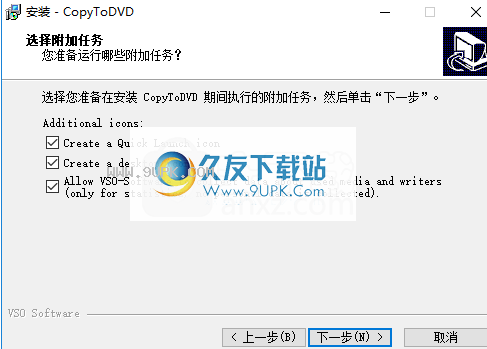
5.阅读软件重要信息,单击[下一步]按钮继续。
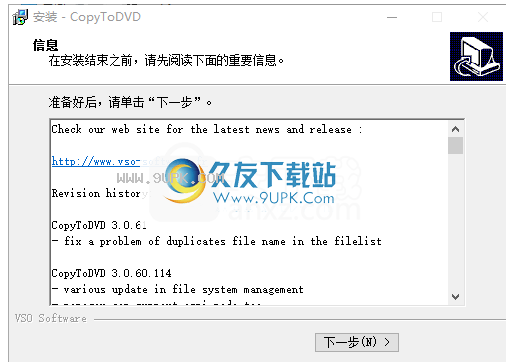
6,弹出提示到以下CopyTodVD安装,单击[完成]。
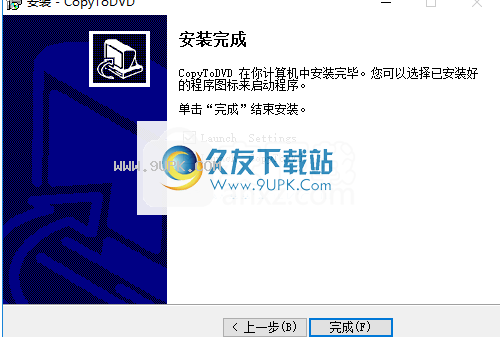
软件功能:
满足您的所有燃烧需求:
易于使用,右键单击右键单击
声音音频/视频/数据/ ISO文件
兼容所有驱动器和磁盘
刻录DVD视频并刻录蓝光视频以在任何家庭播放器上播放
将DVD或任何磁盘复制到磁盘副本
集成在Windows shell中
轻度燃烧替代沉重入侵燃烧试剂盒
能项目分析仪建议最佳输出格式
轻松选择文件:请参阅磁盘上添加的文件和剩余空间。
提示和技巧可以指导您100%成功燃烧
根据项目的内容,将迷你媒体播放器添加到磁盘以便轻松播放。
集成的语音通知让您知道发生了什么
带有快速访问按钮的自定义接口,其中包含您喜欢的任务
燃烧的音乐:
创建一个mp3 cd或任何mp3磁盘,
MP3被转换为CD - 自动转换MP3从任何音频或视频格式转换MP3,从任何文件中提取音频:网络视频剪辑,实时音乐等。
分数音频CD,与许多设备兼容
制作自己的播放列表
将视频转换为MP3文件
创建ISO:
创建磁盘映像
支持ISO和Bin / Cue
支持虚拟驱动器,例如守护程序工具
创建和修改ISO文件(完美的ISO补丁)
多会支持:
创建多话磁盘
多次会话磁盘向导:轻松管理内容
接口显示一次性现有会话
根据您的偏好自定义多次会话规则
最新技术:
屡获殊荣的燃烧引擎
计划并安排您的定制或常规备份
控制燃烧速度,安全燃烧到DVD
支持nicode / ISO / JOLIET / UDF 2.5(Unicode)文件系统
同时录制多个副本
成功刻录后扫描磁盘
使用说明:
使用CopyTodvd创建数据CD / DVD
数据CD或DVD用于存储文件,文档,音乐,照片和其他类似于备份。
要制作数据CD或DVD,请单击“数据”按钮:
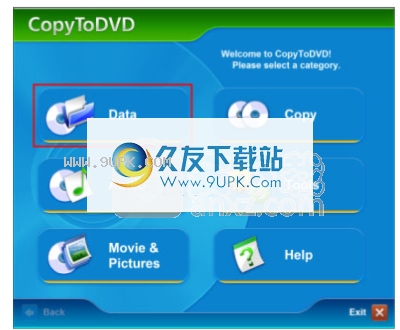
CD和DVD介质之间的唯一区别在于可以放置在磁盘中的信息量。
在子菜单中,单击下面的按钮:

然后您将看到以下窗口:
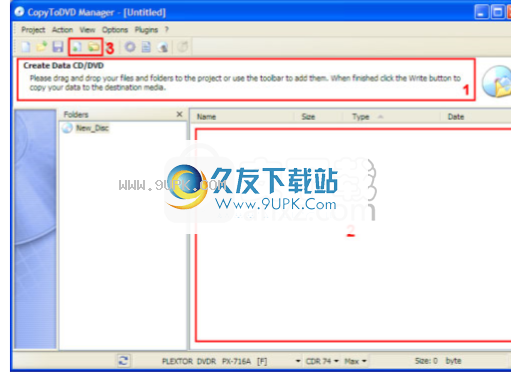
信息AR.
EA(1)将逐步为您提供。第一步是将数据添加到项目中。为此,将图片,文件,文档,音乐或其他内容拖放到窗口(2)的右下角,或使用工具栏按钮(3)添加文件和文件夹。
为了找到其他图标的作用,将鼠标悬停在每个图标上,并且将出现一个带有其功能的小文本框。
一旦要备份的所有文件,您可以指定光盘的卷名称(1),并确认要使用的录像机(2),请参见图3。
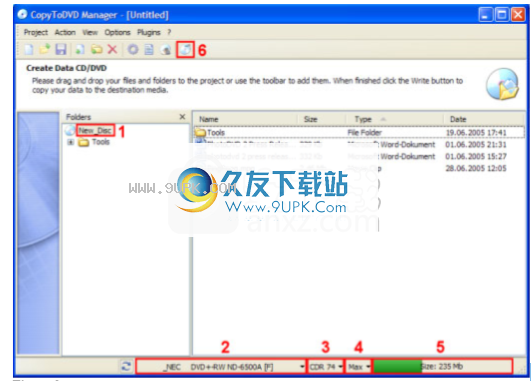
单击当前刻录机(2)右侧的箭头以更改刻录机。
如果记录器中已经存在介质,则屏幕(3)上显示的媒体类型应对应于记录器中的媒体类型。在上图中,介质是CDR74。本手册中的介质规模解释了“媒体的基本知识”。
燃烧速度(4)在燃烧速度右侧的屏幕快照中是“最大”。注意,燃烧速度取决于燃烧器和介质。
再次在右侧,最终将显示项目的大小(5)。在这种情况下,该项目将适用于所选介质(绿杆)。如果您的项目对于所选媒体太大,则该列将变为红色。在这种情况下,您应该使用可以容纳所有数据的媒体(3),或从项目中删除某些文件。
现在我们准备刻录,项目大小是正确的,并选择了录像机。为此,请单击刻录按钮(6),或输入菜单“操作”并输入“写入”。有关刻录过程的更多选项,请参阅“工具/设置”
这是在写入/燃烧期间获得的图像。这些分钟让您知道在刻录过程结束前需要等待多少时间。单击“详细信息”,将弹出窗口,显示刻录过程的详细信息,无论您是否遇到问题。

制作音频CD.
要制作音频CD,请单击“音频”按钮:
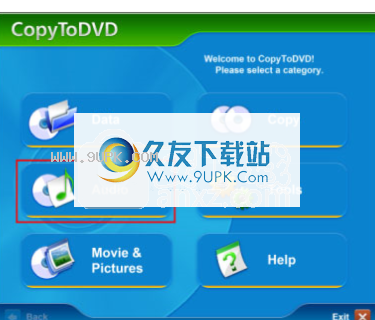
在子菜单中,单击:

然后你得到:
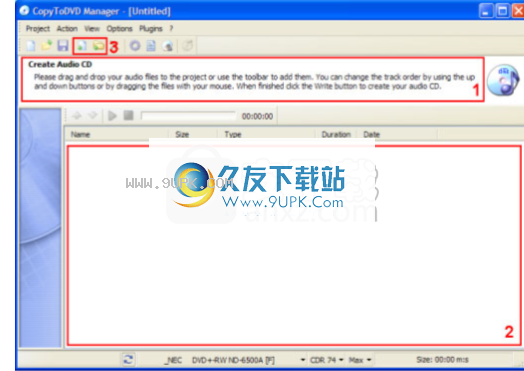
信息区域(1)将逐步为您提供。第一步是将数据添加到项目中。为此,可以拖动音频文件并删除到窗口(2)的右下角,或者您可以使用工具栏按钮(3)添加文件和文件夹。
注意:兼容格式是WAV,MP3,WMA,OGG Vorbis,Musepack(MPC)和APE。所有其他文件类型都将被忽略!
要了解其他图标,请在每个图标上滑动鼠标,然后将有一个具有其功能的小文本框。
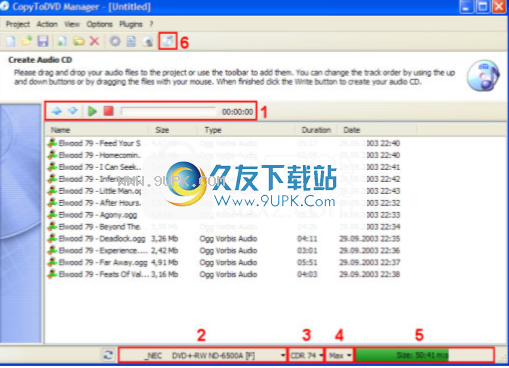
如图所示,创建音频CD具有比创建数据CD更多的选项,因为有一个音频工具栏,允许处理音频文件(1)。通过选择音频文件,然后单击其中一个蓝色箭头(1),这将在播放列表中向上或向下移动音频文件。它也可以通过拖动和滴下来减少。绿色播放按钮和红色停止按钮代表音频播放器。要收听音频文件,请使用鼠标选择它,然后单击绿色箭头(红色)以停止播放。
一旦要备份的所有文件,都会选择要备份的所有文件,并显示在列表中(如上图所示),确认选择使用的录像机(2)。
通过确保右下角(5)颜色的颜色为绿色(如果项目变为红色),请检查项目是否太大,不能放置在所选的CD(3)中。适合指定的媒体)。
如果您落入红色区域,您可以手动更改媒体选项(3),请注意,这也必须插入录像机中的录像机,否则它将无法正常工作。单击箭头,然后选择更大的介质(而不是CDR 74,但选择80,以便您正在推动,直到颜色栏变为绿色。如果这从未发生过,则必须从项目中删除某些音频。
注意:音频CD是一种特殊格式,它不允许多个会话,只能刻录到CD。如果这让您觉得有麻烦,最好用音乐制作一个数据CD,可以制作多个会话。
现在你可以烧这个项目。要刻录,请单击刻录按钮(6),或输入菜单“操作”并输入“写入”。
这是在写入/燃烧期间获得的图像。这些分钟让您知道在刻录过程结束前需要等待多少时间。单击“详细信息”,将弹出窗口,显示刻录过程的详细信息,无论您是否遇到问题。

关于音频CD项目的常见问题问:我想刻录一张现场专辑,但轨道之间没有暂停。您需要什么设置?答:由于大多数音频文件最后包含短暂的暂停,因此CopyTodvd将
在赛道中停下来,所以他们通常无法听到。问:我想录制音频文件,但我不支持这种格式。我能做什么?答:请联系我们。也许我们将增加对此格式的支持。问:我想为项目创建多个CD。我必须多次启动写作过程吗?答:否。在WriteTodVD设置上,启用“其他复制”提示相同的CD选项。
音频下的其他选项在主菜单中单击音频时,除了创建音频CD之外,还有另外两个选项:“播放音乐”和“Manange音乐”。
播放音乐点击此处打开VSO Media Player。单击播放箭头以打开浏览菜单,供您选择要侦听的音频文件。
管理音乐“管理音乐”允许您访问可以管理计算机上可能具有的音乐的其他“非VSO软件”软件,例如音频DVD创建者。 CopyTodVD本身不执行此功能,但提供了一个门户以选择其他程序以执行此任务。如果您没有任何具有此功能的软件(用于管理音乐),而不是窗口,则建议您计算机上安装的其他软件的窗口,评论将显示“不可用”。
软件功能:
•频:音频CD由MP3,WMA,OGG Vorbis,Musepack和APE文件格式创建。
•数据:使用ISO / JOLIET / UDF创建CD和DVD。多次会话功能允许您在阶段添加到媒体。
•视频:创建高质量的DVD视频备份,可在PC或Home DVD播放机上播放。复制具有高可播放性的DVD视频。
•设置:自定义要通过大量可用设置(包括过多的刻录和HD刻录)使用软件。
•开放式架构:录制集线器可与第三方应用程序一起使用,例如DVD2ONE,NERO Recode,DVD Shrink,1单击DVD副本,等等。
•兼容性:支持任何CD或DVD刻录机。
•开发模式:使用CopyTodVD使用批处理/命令行模式将CD或DVD录制功能添加到应用程序中(根据需要提供完整的SDK)
•多语言支持(可用语言)•与Windows 98 / ME / 2000 / XP / .NET兼容
•支持CD-R(W),DVD-R(W),DVD + R(W)和DVD-RAM和新的双层格式(DVD 9 GB)。

![CDBurnerXP Pro 4.5.7.6199多语言绿色便携版[光盘刻录]](http://pic.9upk.com/soft/softico/2016-3/201631012343677679.gif)
![JetBee Free 5.1.2.456 绿色版[光盘刻录工具]](http://pic.9upk.com/soft/UploadPic/2011-1/2011181112976230.gif)
![BurnAware Free 9.0.1英文版[光盘刻录工具]](http://pic.9upk.com/soft/softico/2014-3/2014341004191126.jpg)


 快约会 5.3.9安卓版
快约会 5.3.9安卓版 想约会 2.2安卓版
想约会 2.2安卓版 陌陌同城聊 5.4.4安卓版
陌陌同城聊 5.4.4安卓版 蜜恋交友 3.5安卓版
蜜恋交友 3.5安卓版 亲密约会 5.3.9安卓版
亲密约会 5.3.9安卓版 单身有约 2.0.4安卓版
单身有约 2.0.4安卓版 在线速配 5.4.5安卓版
在线速配 5.4.5安卓版 同城夜约会 5.4.5安卓版
同城夜约会 5.4.5安卓版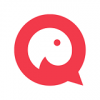 语玩 0.9.4安卓版
语玩 0.9.4安卓版 热恋 6.2.0安卓版
热恋 6.2.0安卓版 有缘网 6.0.0安卓版
有缘网 6.0.0安卓版 百合婚恋 6.6.2安卓版
百合婚恋 6.6.2安卓版 茜施尔dvd视频光盘刻录精灵不仅涵盖了数据刻录、光盘备份与复制、影碟光盘制作、音乐光盘制作等大众功能,更配有音视频格式转换、音视频编辑、CD DVD音视频提取等多种媒体功能。简洁的步骤,强大而高效的功能,为您的...
茜施尔dvd视频光盘刻录精灵不仅涵盖了数据刻录、光盘备份与复制、影碟光盘制作、音乐光盘制作等大众功能,更配有音视频格式转换、音视频编辑、CD DVD音视频提取等多种媒体功能。简洁的步骤,强大而高效的功能,为您的...  烧狗刻录可以对多种数据光盘、音乐光盘、DVD影碟等进行盘片复制、分析和刻录等操作。有需要的小伙伴们不要错过了。
烧狗刻录可以对多种数据光盘、音乐光盘、DVD影碟等进行盘片复制、分析和刻录等操作。有需要的小伙伴们不要错过了。  VinylStudio最大的特色就在于它可以结合电脑的录音设备,将老式唱片或者磁带的声音转换成数字格式,然后你可以轻松将其刻录到CD光盘中或者放到移动的数字音乐播放器里。有需要的用户欢迎来久友下载站下载~
VinylStudio最大的特色就在于它可以结合电脑的录音设备,将老式唱片或者磁带的声音转换成数字格式,然后你可以轻松将其刻录到CD光盘中或者放到移动的数字音乐播放器里。有需要的用户欢迎来久友下载站下载~  如意烧支持直接从光盘读取ios文档并且烧录到U盘,或者是直接用如意烧官方版将u盘上的ios镜像刻录到u盘中,软件界面简洁、使用方便,需要就来久友下载站下载吧!
如意烧支持直接从光盘读取ios文档并且烧录到U盘,或者是直接用如意烧官方版将u盘上的ios镜像刻录到u盘中,软件界面简洁、使用方便,需要就来久友下载站下载吧!  Nero 10可以帮助用户轻松的制作专属CD和DVD。它具备高速、稳定的烧录核心,绝对是烧录的绝佳搭档。有喜欢的用户不要错过了。
Nero 10可以帮助用户轻松的制作专属CD和DVD。它具备高速、稳定的烧录核心,绝对是烧录的绝佳搭档。有喜欢的用户不要错过了。  QQ2017
QQ2017 微信电脑版
微信电脑版 阿里旺旺
阿里旺旺 搜狗拼音
搜狗拼音 百度拼音
百度拼音 极品五笔
极品五笔 百度杀毒
百度杀毒 360杀毒
360杀毒 360安全卫士
360安全卫士 谷歌浏览器
谷歌浏览器 360浏览器
360浏览器 搜狗浏览器
搜狗浏览器 迅雷9
迅雷9 IDM下载器
IDM下载器 维棠flv
维棠flv 微软运行库
微软运行库 Winrar压缩
Winrar压缩 驱动精灵
驱动精灵